Astăzi vom lua în considerare problema de backup și de recuperare a sistemului de operare Windows 8. Pentru test, am luat laptop-ul "Lenovo GG780".
1. Acest notebook are un sistem special care vă permite să restaurați folosind butonul de resetare "One Key".
Acest buton este situat în apropierea conectorului de alimentare al laptopului.

2. Să începem să creăm o copie de siguranță a sistemului și apoi să o restaurăm.
Creați o copie de siguranță a Windows 8 utilizând butonul "One Key"
Deci, apăsați butonul de mai sus și vedeți un mesaj pe ecranul notebook-ului care vă anunță modificările punctului de control.
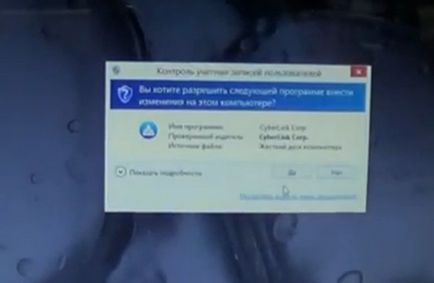
3. Ar trebui să se convină, ca urmare a lansării programului de creare a unei copii de rezervă a sistemului.
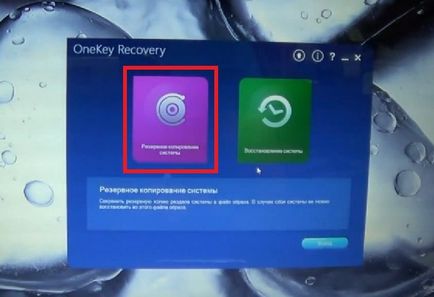
4. După ce faceți clic, veți vedea un mesaj care vă va cere să închideți toate ferestrele și aplicațiile sistemului pentru închiderea completă.
După ce toate ferestrele și programele sunt închise, apăsați butonul "OK".

5. Apoi alegeți calea implicită sau specificați-vă propria.
Dimensiunea aproximativă a imaginii pentru recuperare poate fi de aproximativ 18 GB, pe care ar trebui să o cunoașteți atunci când alegeți calea pentru salvarea imaginii.
Puteți adăuga notele și alte modificări în copia de rezervă, apoi faceți clic din nou pe butonul "Ok".
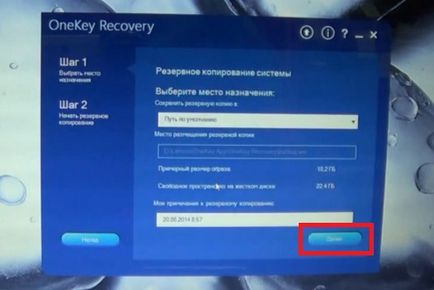
6. Prin urmare, programul oferă toate informațiile inițiale și dacă totul este corect, apăsați pe "Start".
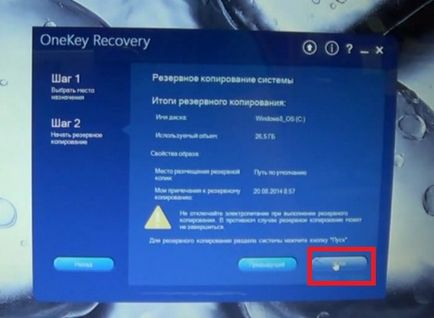
7. În continuare, suntem de acord, încă o dată, cu privire la crearea unei copii de rezervă, iar operațiunea va începe.

8. În momentul în care operațiunea de a crea o copie a sistemului Windows 8 curat poate dura aproximativ 15 minute.
În cazul nostru, o copie a sistemului este păstrată de-a lungul căii D: / Driver / Lenovo.
Dacă doriți, imaginea sistemului poate fi transferată în secțiunea "C" a hard diskului.

9. Restaurați Windows 8 dintr-o copie de siguranță pe un laptop Lenovo.
Pentru a începe restaurarea sistemului dintr-o imagine salvată anterior, trebuie să apăsați butonul Restabilire sistem cu același nume.
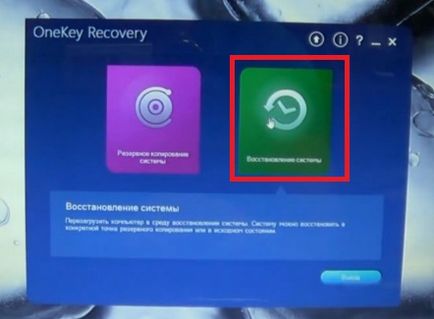
10. După aceea, computerul vă va cere să reporniți, cu care suntem de acord.
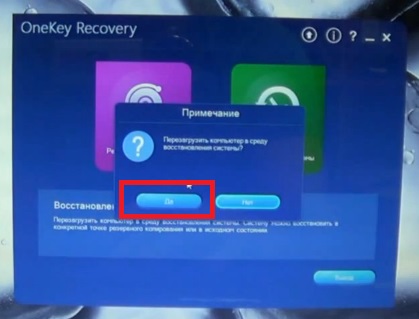
11. După finalizarea repornii, fișierele de descărcare pentru restaurarea fișierelor "Încărcare fișiere" vor începe imediat.
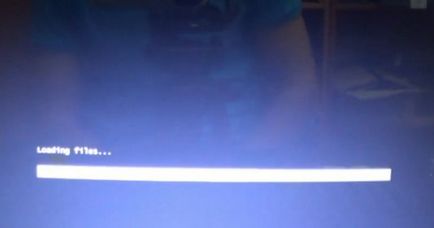
12. Înainte de începerea restaurării, programul va solicita tipul de copie cu care doriți să aplicați setările.
Alegem "Personalizat".
În acest caz, trebuie să specificați calea cu care se află rezervarea.
Dacă nu ați modificat calea de salvare, lăsați-o în mod implicit.
Apoi faceți clic pe butonul "Următorul".
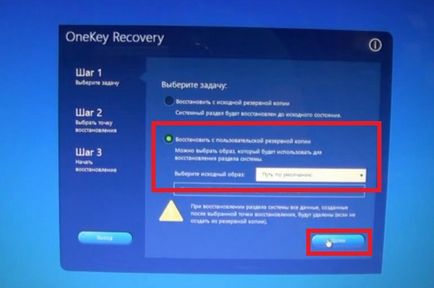
13. Programul va afișa toate copiile posibile de rezervă din care ar trebui să selectați cea dorită.
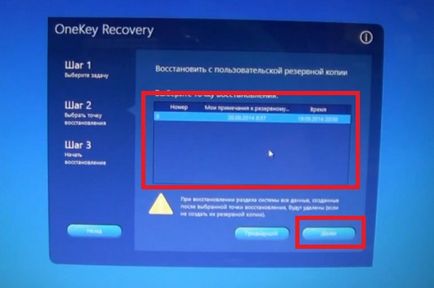
14. După specificarea copiei, selectați partiția dorită pe hard disk și faceți clic pe butonul "Start".
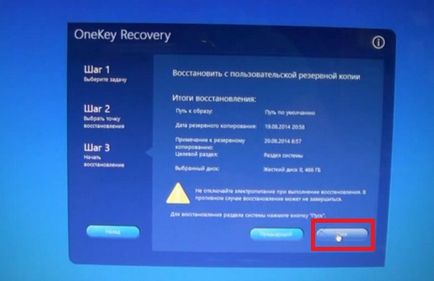
15. În consecință, programul vă va clarifica dorința și după încheierea acordului va începe o restaurare completă a sistemului.
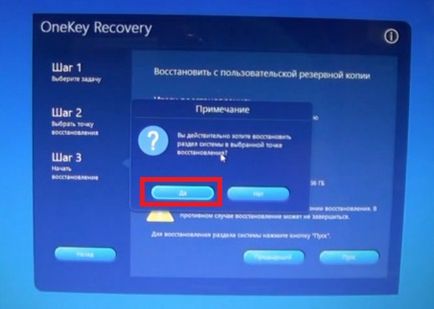
Toate datele din secțiunea de restaurat vor fi pierdute.
Pentru a preveni pierderea, ar trebui să salvați toate informațiile de pe suportul amovibil sau într-o altă parte a unității hard disk.
După ce procesul de recuperare este finalizat, laptopul va reporni sistemul.
După pornire, veți încărca un sistem complet de operare cu toți parametrii care se află în imaginea salvată a sistemului.

Articole similare
Trimiteți-le prietenilor: